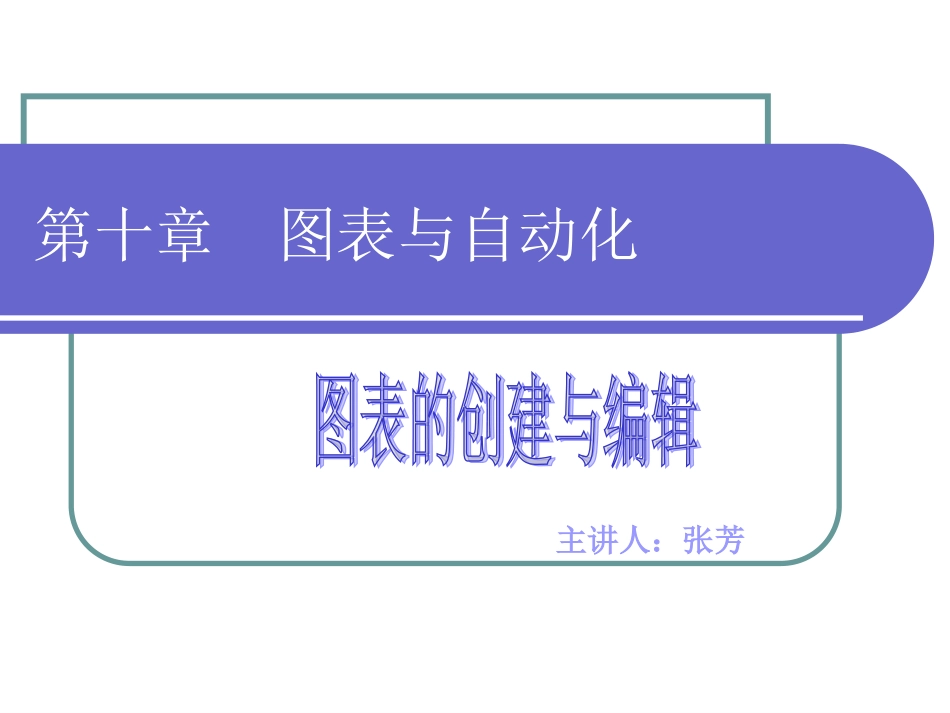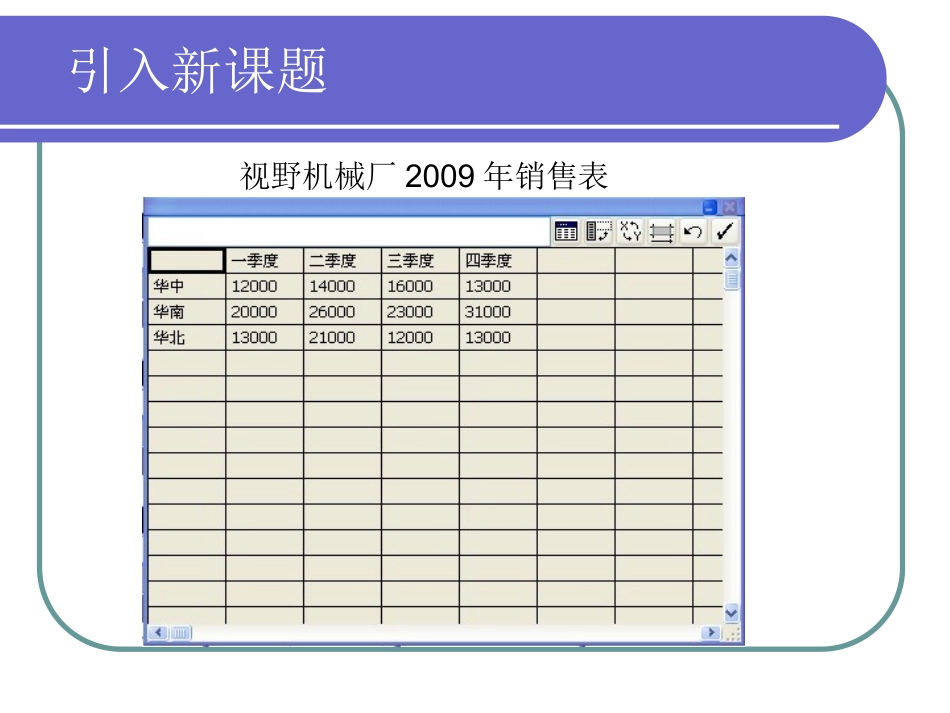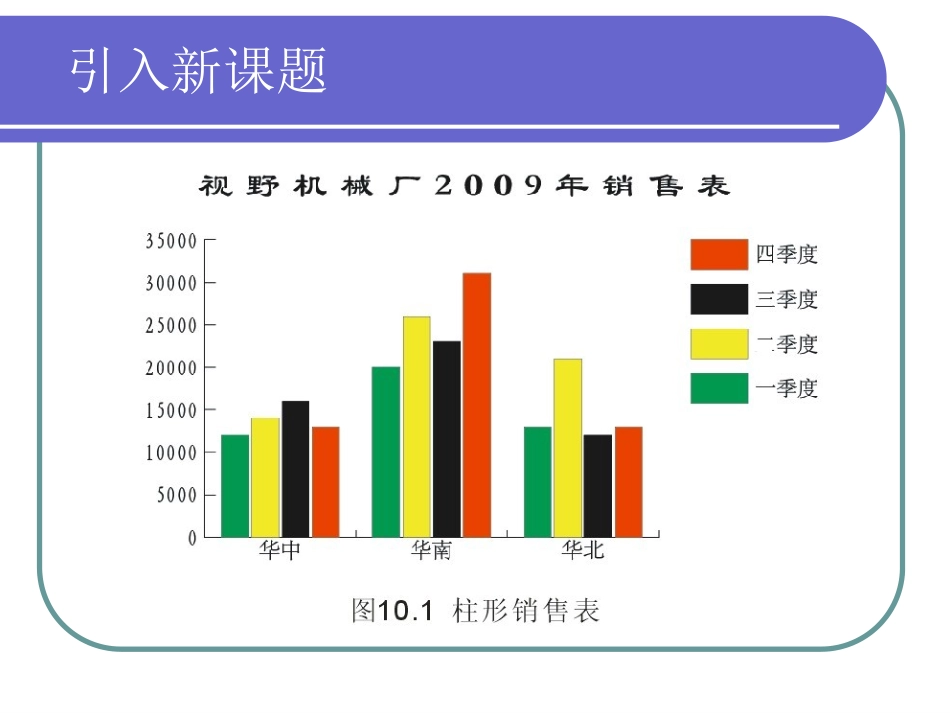第十章图表与自动化主讲人:张芳视野机械厂2009年销售表引入新课题引入新课题引入新课题引入新课题引入新课题图表的创建创建图表Illustrator的【对象】菜单下有一个图表子菜单(见图10.3),工具栏中共有9种图表工具(见图10.4)。创建图表在IA中选择工具栏中的图表工具,直接在页面中拖拽以确定所要创建的图表的大小。图表大小确定后就会弹出图表数据输入框(如下图)图表的类型AI为用户提供了9种图表类型,双击工具栏中的图表工具会弹出“图表类型”对话框(见图10.9)图表的类型柱形图:最基本的表示方法。它是以坐标轴的方式,逐栏显示所输入的数据,柱的高度代表所比较的数值的大小(见图10.10),数值越大,柱的高度越高。优点:在图表上,我们可以直接读出不同形式的统计数据。堆积柱形图:和柱形图类似,不同之处在于堆积柱形图的数据柱形是叠加在一起的(见图10.11)。条形图:用来创建横向条形图表的。横条的宽度代表所比较的数值的大小(见图10.12)。区别:“条形图表”的创建与“柱形图表”的创建大同小异,这两种图表的差别就是“柱形图表”是用竖直方向的矩形来表示数据的,而“条形图表”是用水平方向的矩形来表示数据的。图表的类型堆积条形图:用来绘制横向堆积条形图表的(见图10.13)。和条形图类似,不同之处在于堆积条形图的数据柱形是叠加在一起的。折线图:用来绘制用折线形式表示对象变化状态的图表的。“折线图表”能够显示事物随时间的发展趋势,对于描述一个事物的主要变化特征是很有用的(见图10.14)。面积图:用来绘制用面积表示对象变化状态的图表(见图10.15)。图表的类型散点图:X轴和Y轴为数据坐标轴,在两组数据的交汇点处形成坐标点,用直线将这些点连接,这种图表可反映数据的变化趋势(见图10.16)。饼图:用来绘制将整圆划分成扇形表示各个对象所占比重的图表。“饼图图表”非常适合于整体内部百分比的比较,百分比越高,所占的面积也就越大(见图10.17)。雷达图:以环形方式显示各组数据并进行比较(见图10.18)。和其他图表不同,雷达图经常被用于自然科学领域,一般并不常见。图表的编辑更改图表类型在对某种类型的图表绘制时,发现该类型的图表不能更好地表达数据的含义,那么就需要对图表的类型进行更改了。更改图表类型方法是:选中图表,然后选择【对象】/【图表】/【类型】命令,在打开的“图表类型”对话框中更改。在“图表类型”对话框里面还可以为图表添加不同的样式。图表的编辑修改图表数据(1)选中要修改的图表,然后选择【对象】/【图表】/【数据】命令,打开“数据”对话框。(2)在“数据”对话框中修改数据。然后单击对话框右上角的“应用”按钮后,再单击右上角的“关闭”按钮关闭“数据”对话框,即更新图表。案例演示操作案例:柱形成绩表项目需求:使用柱形工具,设置图表各项参数,制作如图10.51所示的图表项目要点:(1)柱形图工具的使用方法。(2)图表数据的编辑。(3)柱形图的颜色编辑。项目数据:最终效果图:案例演示操作步骤:步骤一建立柱形图表案例演示案例演示案例演示步骤三更改图表的数据显示案例演示案例演示案例演示步骤四编辑柱形图的色彩学生练习学生练习操作步骤:步骤一:建立饼形步骤二:输入图表数据步骤三:编辑图表小结本节课主要学习了图表的创建与编辑,同学们要会用各种图表工具创建一些简单的图表。作业教材P295页,条形销售表结束语